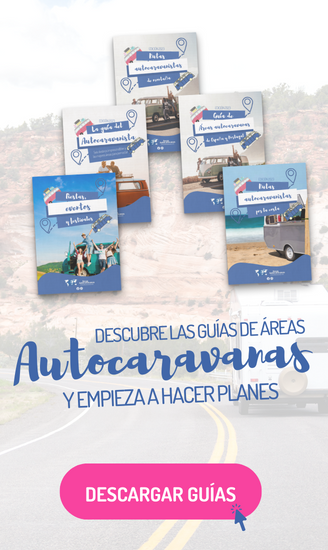[vc_row][vc_column][vc_single_image image=»35295″ img_size=»full» alignment=»center» style=»vc_box_shadow» css=».vc_custom_1605977248837{margin-top: -20px !important;}»][vc_column_text css=».vc_custom_1606810994184{margin-bottom: 0px !important;}»]
Como adicionar o calendário de reservas do seu espaço ao seu smartphone
[/vc_column_text][/vc_column][/vc_row][vc_row][vc_column][vc_column_text css=».vc_custom_1606811985224{margin-bottom: 0px !important;}»]Las suscripciones a calendarios constituyen una buena manera de controlar las reservas en tu espacio. Áreas Autocaravanas te ofrece la posibilidad de adicione ao seu calendário todas as reservas da sua área. Explicamos como você pode sincronizar o calendário de reservas no seu smartphone ou tablet iOS e Android. Depois de sincronizado, o calendário ficará sincronizado com seus outros computadores e dispositivos por meio de sua conta do iCloud ou do Google. Tudo que você precisa é o link para o arquivo de calendário (ics) que você encontrará em seu espaço de host pessoal. Vá em frente, vamos sincronizar as reservas!
Como adicionar o calendário de área?
Você só precisa seguir os seguintes passos:
1º Acesse seu espaço pessoal no areasautocaravanas.com. Você deve lembrar seu nome de usuário e senha.
2º Uma vez dentro, você tem que ir para Espacios–> Todos los espacios e escolha a qual você deseja associar o calendário.
3º Dentro de > Datas do produto, buscamos el apartado > Sincronização de reservas, dentro lá clicamos no botão COPIAR.
[/vc_column_text][/vc_column][/vc_row][vc_row][vc_column][vc_single_image image=»35276″ img_size=»large»][vc_column_text css=».vc_custom_1606811379739{margin-bottom: 0px !important;}»]
A aplicação Motorhome Areas oferece um conjunto de vantagens, entre as quais se destaca a experiência de utilização que permite a partir de smartphones. Você pode conferir esta notícia
No caso de se ter um iPhone ou iPad
- Iniciar o aplicativo Definições em seu iPhone ou iPad.
- Crédito Contas e senhas.
- na seção contas, Escolher Adicionar Conta.
- Crédito Outro.
- no calendários, toca Adicionar calendário inscrito.
- Cole o link do calendário no campo Servidor.
- Crédito Seguindo, no canto superior direito.
- usar campo Descrição para dar ao calendário um nome facilmente reconhecível, embora, como você pode ver nas capturas de tela, geralmente apareça por padrão.
- Insira o nome de usuário e a senha do servidor, se necessário (na maioria dos casos, esta etapa pode ser ignorada).
- toca Manter.
[/vc_column_text][/vc_column][/vc_row][vc_row][vc_column width=»1/2″][vc_column_text css=».vc_custom_1605975045284{margin-bottom: 0px !important;}»]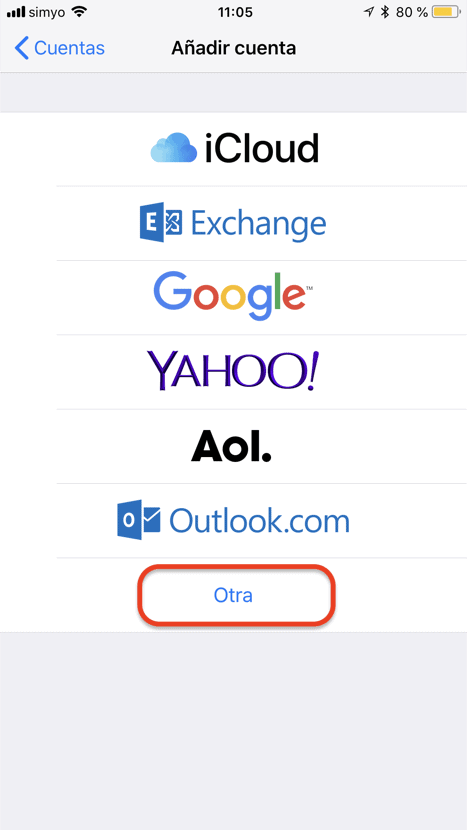
[/vc_column_text][/vc_column][vc_column width=»1/2″][vc_column_text css=».vc_custom_1605975216308{margin-bottom: 0px !important;}»]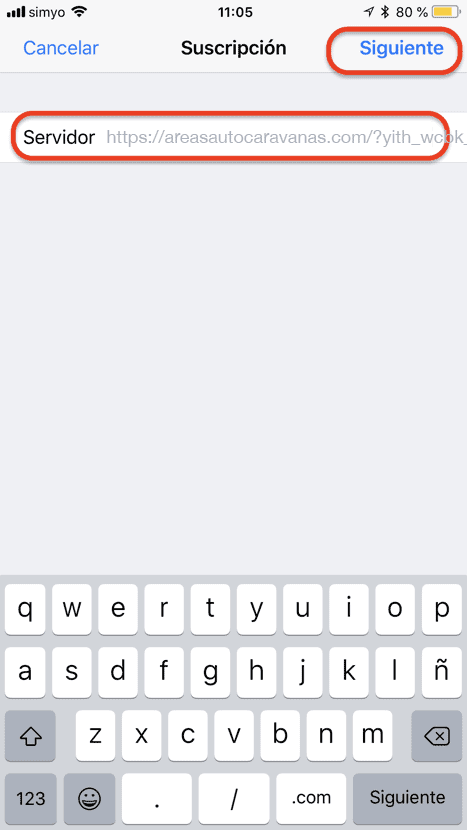
A aplicação Motorhome Areas oferece um conjunto de vantagens, entre as quais se destaca a experiência de utilização que permite a partir de smartphones. Você pode conferir esta notícia
A aplicação Motorhome Areas oferece um conjunto de vantagens, entre as quais se destaca a experiência de utilização que permite a partir de smartphones. Você pode conferir esta notícia
[/vc_column_text][/vc_column][/vc_row][vc_row][vc_column width=»1/2″][vc_column_text css=».vc_custom_1605975103882{margin-bottom: 0px !important;}»]
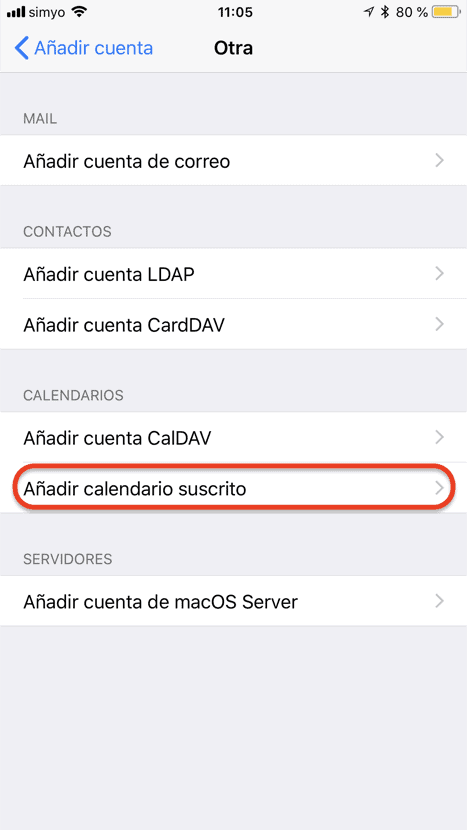
[/vc_column_text][vc_column_text css=».vc_custom_1605975231104{margin-bottom: 0px !important;}»]
A aplicação Motorhome Areas oferece um conjunto de vantagens, entre as quais se destaca a experiência de utilização que permite a partir de smartphones. Você pode conferir esta notícia
[/vc_column_text][/vc_column][vc_column width=»1/2″][vc_column_text css=».vc_custom_1605975203275{margin-bottom: 0px !important;}»]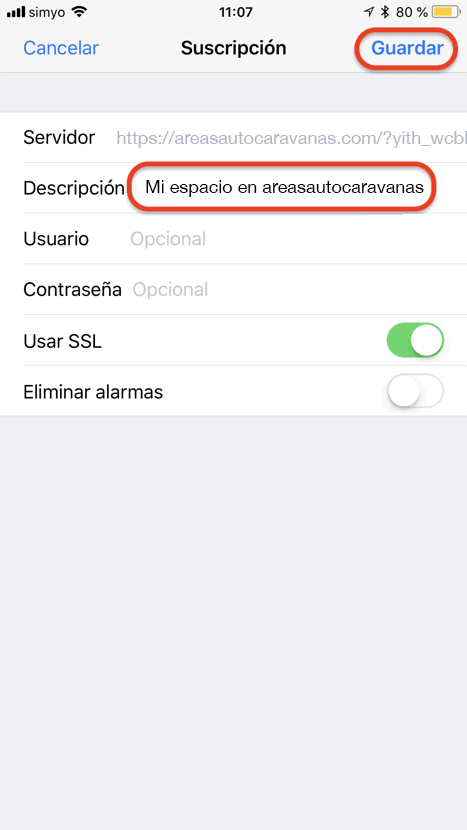
A aplicação Motorhome Areas oferece um conjunto de vantagens, entre as quais se destaca a experiência de utilização que permite a partir de smartphones. Você pode conferir esta notícia
A aplicação Motorhome Areas oferece um conjunto de vantagens, entre as quais se destaca a experiência de utilização que permite a partir de smartphones. Você pode conferir esta notícia
[/vc_column_text][/vc_column][/vc_row][vc_row][vc_column][vc_column_text css=».vc_custom_1606811474286{margin-bottom: 0px !important;}»]Y si lo que deseas es excluir um calendário inscrito:
A aplicação Motorhome Areas oferece um conjunto de vantagens, entre as quais se destaca a experiência de utilização que permite a partir de smartphones. Você pode conferir esta notícia
- Iniciar o aplicativo Definições em seu iPhone ou iPad.
- Crédito Contas e senhas.
- Clique em Calendários inscritos
- Toque no calendário que você deseja excluir
- Escolher Eliminar conta, na parte inferior da tela
Adicionar calendário a telefones Android
Se você ainda não instalou o Google Agenda:
Baixe o aplicativo Google Agenda
- No seu telefone ou tablet Android, baixe o aplicación Google Calendar desde Google Play.
- Ao abrir o aplicativo, todos os seus eventos serão sincronizados com os do seu computador.
Não consigo encontrar o aplicativo Google Agenda no Google Play:
Se você não vir o aplicativo calendário do Google com este ícone talvez a sua versão de Android sea antigua e incompatible con la aplicación.[/vc_column_text][/vc_column][/vc_row][vc_row][vc_column width=»1/2″][vc_column_text css=».vc_custom_1606811551246{margin-bottom: 0px !important;}»]
É necessário ter uma conta de e-mail Gmail ativa para sincronizar o calendário de reservas na sua área
No seu computador ou no navegador do telefone:
- Acesse sua conta Gmail
- Uma vez dentro, vá para Calendário
Do lado esquerdo, abaixo calendários, Vá para Outros calendários e depois clique em +, ->Adicionar outros calendários ->Do URL
- Lá, cole o link do calendário da sua área obtido anteriormente (como: https://areasautocaravanas.com/?yith_wcbk_exporter_action=export_future_ics&product_id=XXXXXXXXXXXXXXX)
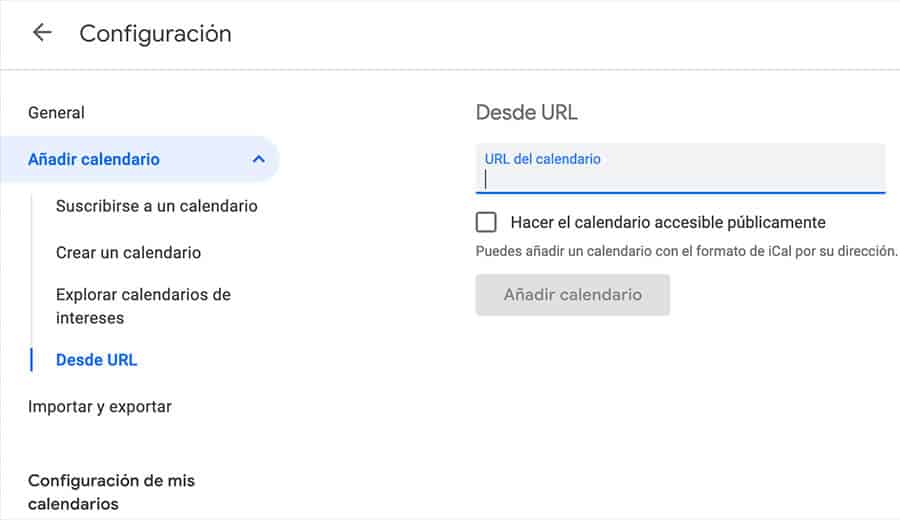 Certifique-se de NÃO TORNAR PÚBLICO
Certifique-se de NÃO TORNAR PÚBLICO- Por último, não se esqueça de marque a caixa que tornará as reservas visíveis do seu espaço no calendário.
[/vc_column_text][/vc_column][vc_column width=»1/2″][vc_column_text css=».vc_custom_1605975709222{margin-bottom: 0px !important;}»]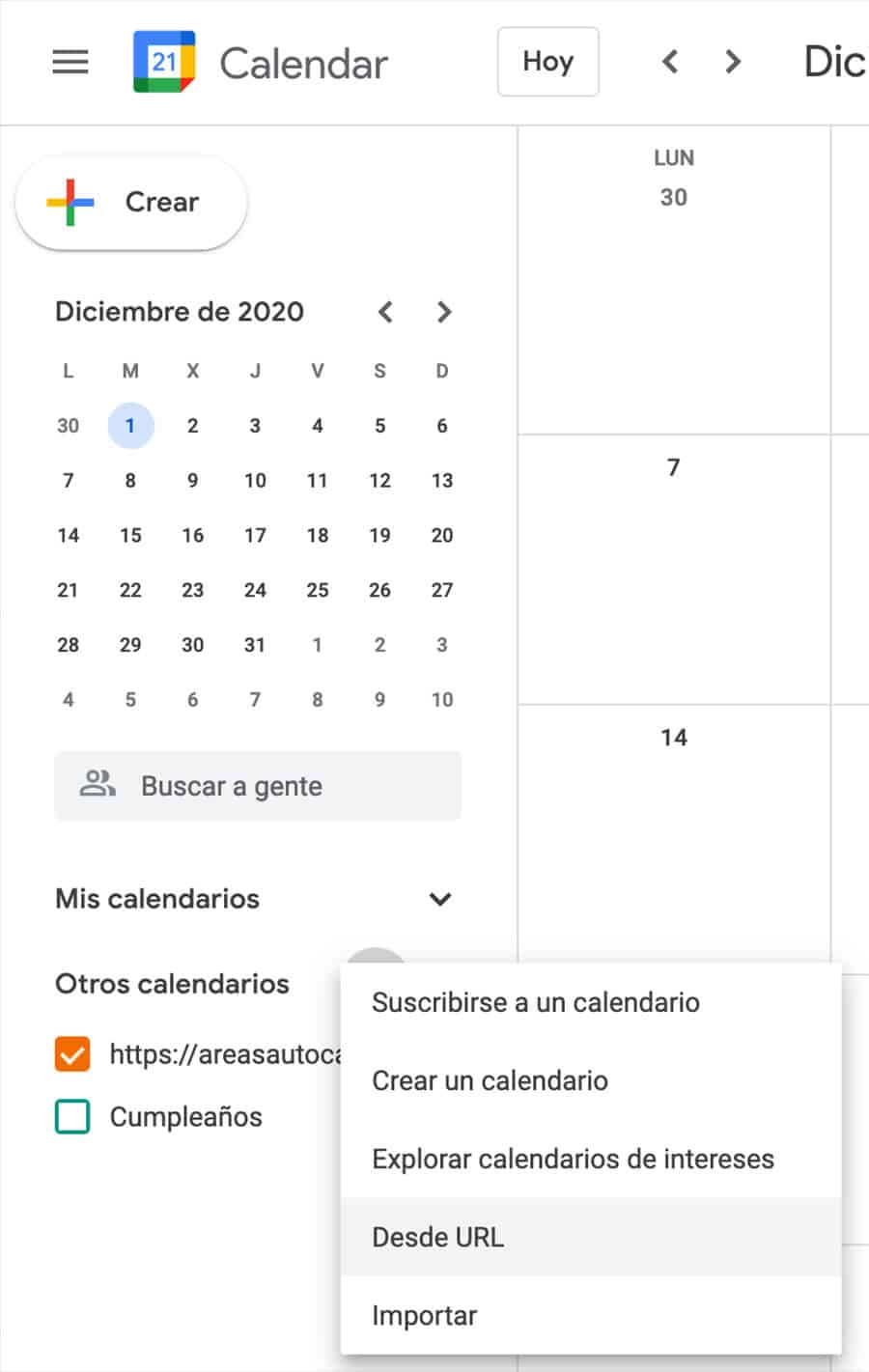 [/vc_column_text][/vc_column][/vc_row][vc_row][vc_column width=»1/2″][vc_column_text css=».vc_custom_1606811646482{margin-bottom: 0px !important;}»]
[/vc_column_text][/vc_column][/vc_row][vc_row][vc_column width=»1/2″][vc_column_text css=».vc_custom_1606811646482{margin-bottom: 0px !important;}»]
No telefone Android com o aplicativo Google Agenda já instalado
- Em um telefone ou tablet Android, abra o aplicativo calendário do Google
.
- No canto superior esquerdo, toque em Menu
.
- no CONFIGURAÇÕES, dentro da sua conta de e-mail do Gmail, -> Mostrar Mas
- Selecione o link que você acabou de adicionar à conta
- Ative a opção SINCRONIZAR no botão superior direito
Se o calendário tiver reservas futuras feitas, elas já devem aparecer.
En el menú anterior puedes cambiar el color y otras opciones referentes a cómo quieres que se muestren las reservas en tu calendario.[/vc_column_text][/vc_column][vc_column width=»1/2″][vc_column_text css=».vc_custom_1605975853395{margin-bottom: 0px !important;}»]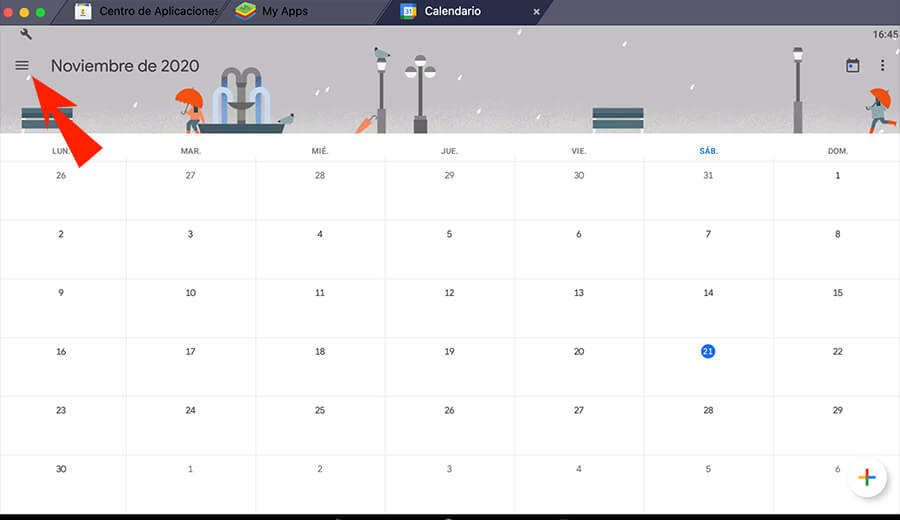 [/vc_column_text][/vc_column][/vc_row][vc_row][vc_column][vc_column_text css=».vc_custom_1605975877409{margin-bottom: 0px !important;}»]
[/vc_column_text][/vc_column][/vc_row][vc_row][vc_column][vc_column_text css=».vc_custom_1605975877409{margin-bottom: 0px !important;}»]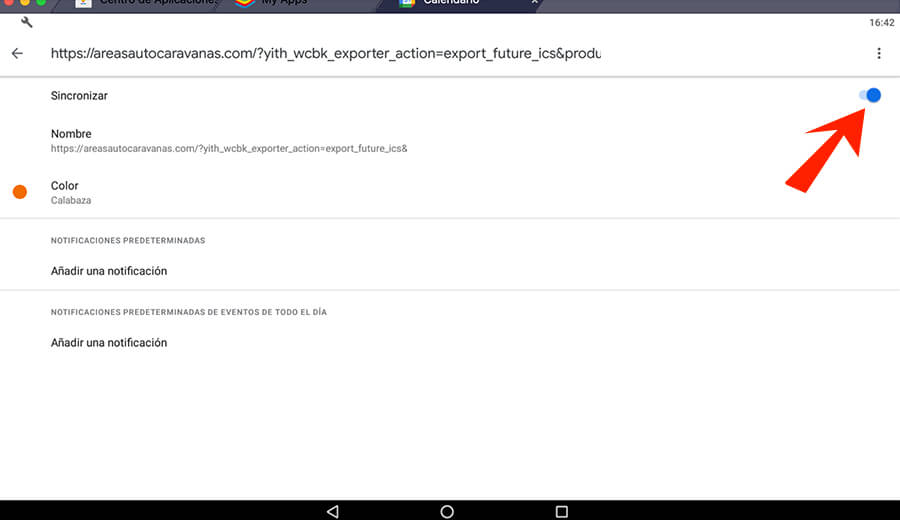 [/vc_column_text][/vc_column][/vc_row]
[/vc_column_text][/vc_column][/vc_row]